
Modellera skuggor och höjdpunkter med Photoshop realistiskt är en viktig process för att uppnå större realism i dina bilder Oavsett om du är fotograf eller inte, för att få ett fotografi med personlighet måste du spela bra med bildens ljus och skuggor. Photoshop låter oss göra praktiskt taget allt under processen digital retuschering, modellering av ljus och skuggor är en av de många saker vi enkelt kan göra.
Många gånger kommer du att ha en bild med liten kontrast mellan ljus och skuggor eller en montage kommer att saknas i realism på grund av bristen på det tillägget med ljus och skuggor, det är därför det är så viktigt vet hur man modellerar en bild i Photoshop. Med detta trick lär du dig att göra det som om du målar bilden med en pensel.
till skapa skuggor och ljus det första vi behöver är känna vår image och tänka hur ljuset påverkar det för att uppnå större realism (om vi vill ha realism) när vi väl vet hur ljus och skuggor påverkar vår bild kommer vi att arbeta med det i Photoshop. EN knep för att veta hur ljus och skuggor genereras Den består av att applicera ljus på ett objekt och se hur skuggor och ljus genereras, om vi vill ha realism måste vi vara mycket försiktiga med denna del.
Att skapa höjdpunkter och skuggor är väldigt enkelt men tar mycket retuschering och planeringstid, i det här fallet vi använder bara två verktyg för Photoshop:
- Justeringslager / kurva / nivåer
- borste
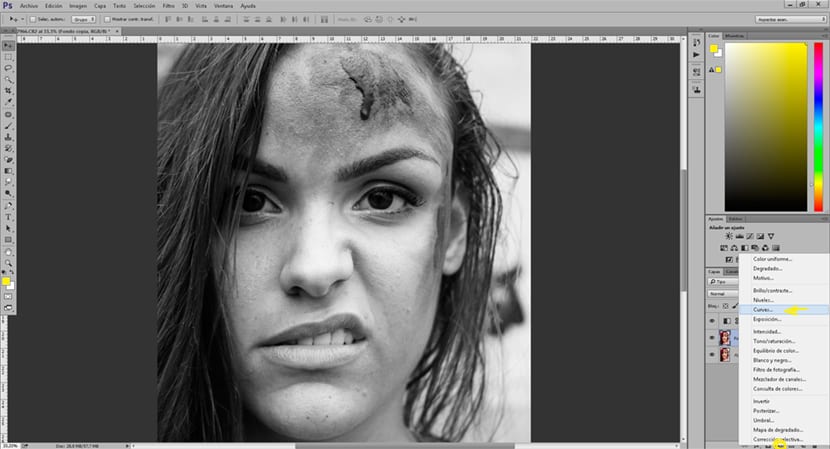
Vi börjar med att välja lager på vårt fotografi, sedan skapar vi ett justeringslager / kurva och vi lägger på detta lager multiplicera läge. När vi gör den här första delen blir vår image mörk, av den anledningen måste vi ge kontroll + i för att vända effekten och bara mörkna de delar som vi målar med penseln. När vi väl har det inverterade skiktet bör vi måla med penseln på fotografiet. För att uppnå större realism i denna process måste vi leka med värdena: opacitet, flöde och hårdhet hos vår pensel.
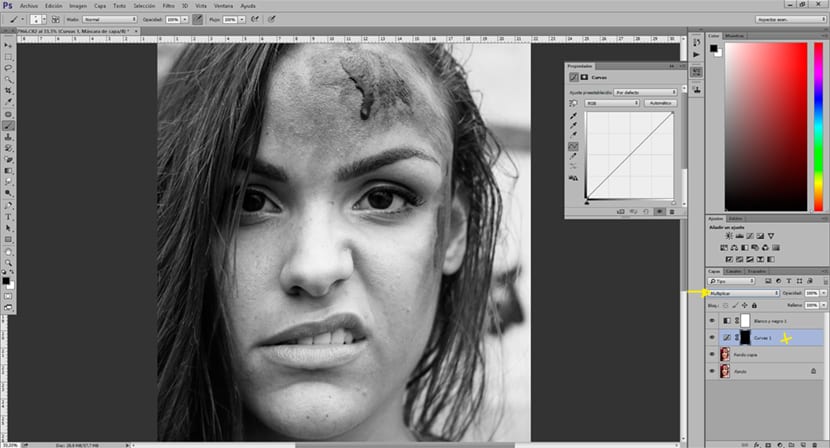
Att skapa lamporna i bilden vi måste göra detsamma som tidigare men skapa en justeringslager / kurva en plot-läge. Vi applicerar ljus och skuggor lite efter lite tills vi uppnår önskad effekt. Om vi vill hårdare skuggor vi kan skapa en justeringslager / nivåer en multiplicera läge och vi kommer att få mer mörker för våra skuggor.
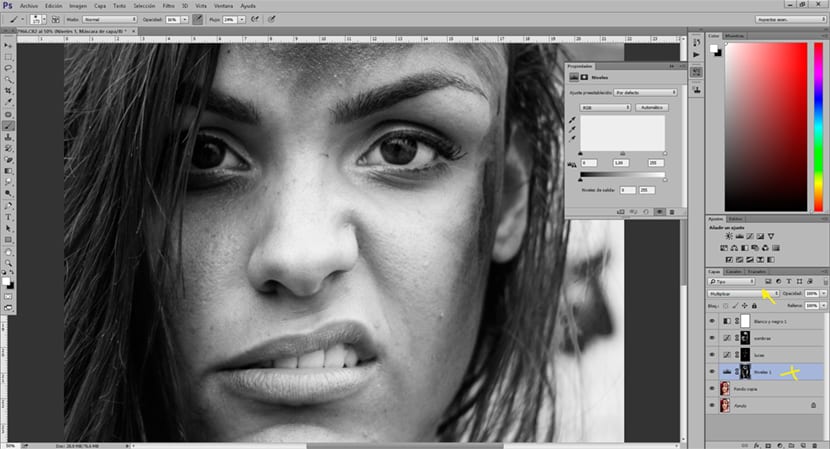
Som vi ser är processen att modellera skuggorna och ljusen på en bild något ganska enkelt men kräver planering, tidigare studie av ljus och övning för att få ett så realistiskt resultat som möjligt. Hemligheten med detta ligger i att öva, öva, öva ...